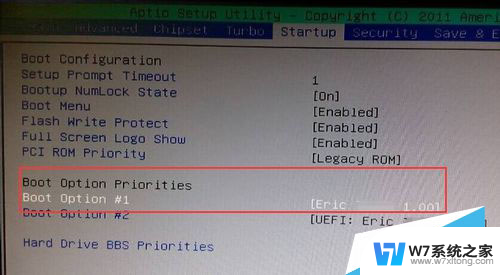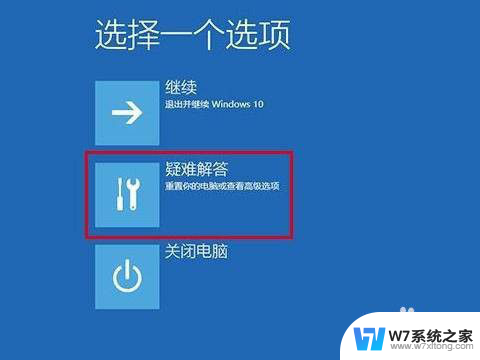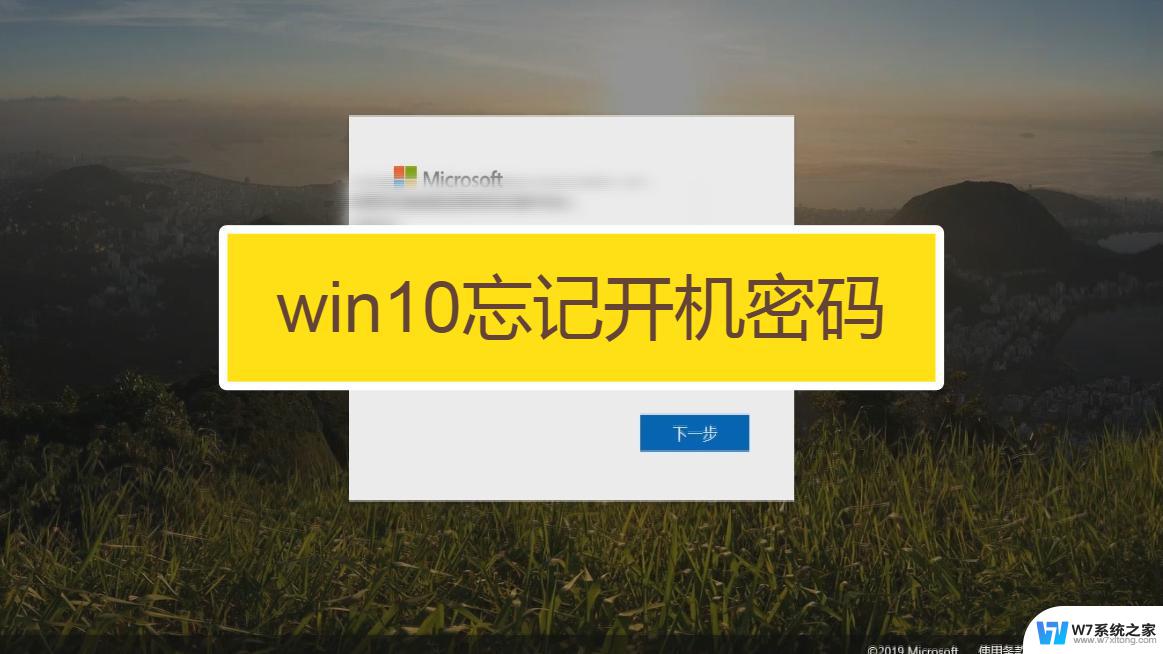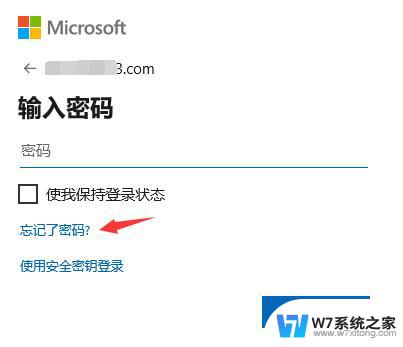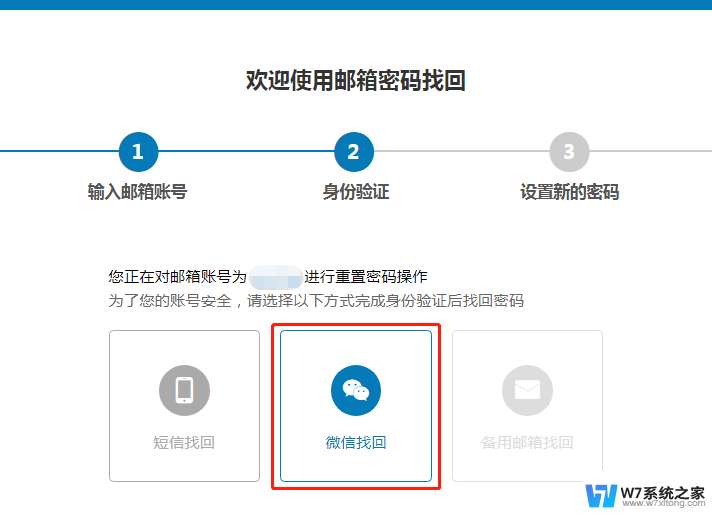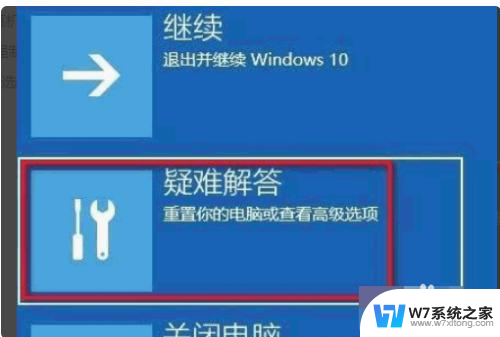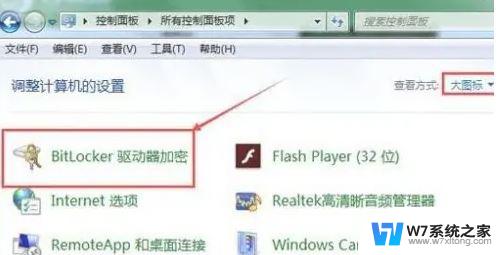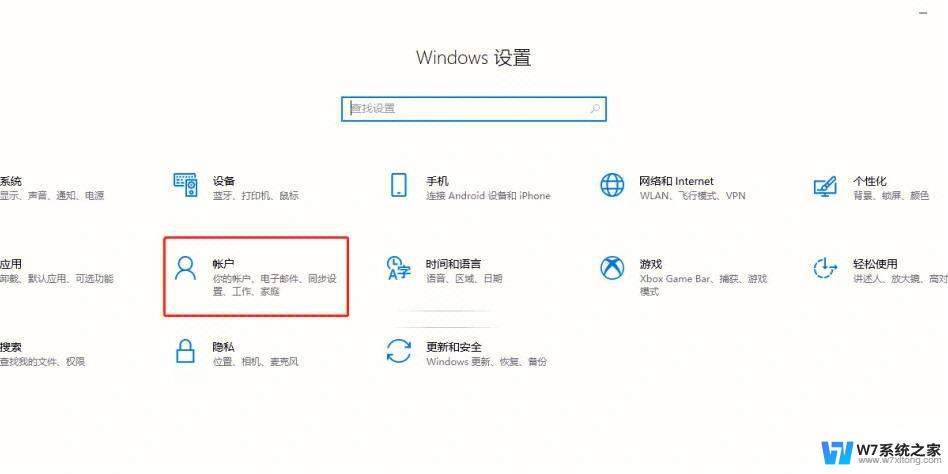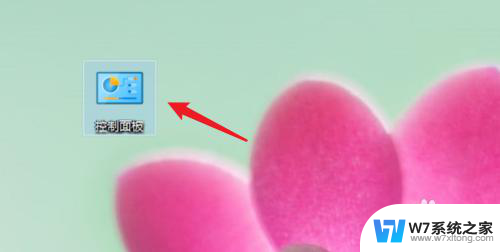win10忘记账户密码怎么重置 win10忘记密码怎么重置
更新时间:2024-04-18 11:52:06作者:jiang
在使用Windows 10时,有时候我们可能会忘记账户密码,导致无法登录系统,此时我们可以采取一些方法来重置密码,以便重新获得使用权限。无论是通过安全问题、重置磁盘、还是使用管理员权限,都可以帮助我们重新设置密码,让我们可以继续使用电脑。接下来我们将介绍如何在Windows 10中重置密码的几种方法,让您轻松应对忘记密码的情况。
具体步骤:
1.进入开始菜单,选择进入设置。

2.选择进入帐户选项。
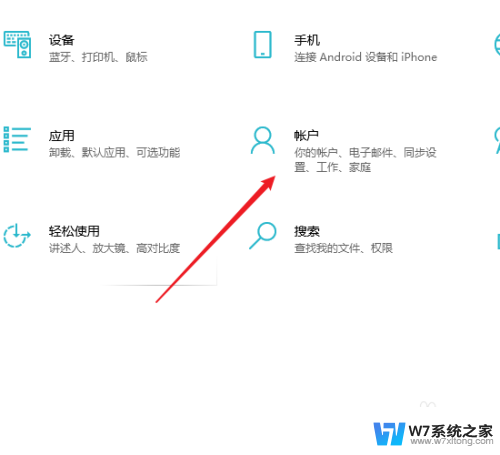
3.点击选中电子邮件和帐户选项。
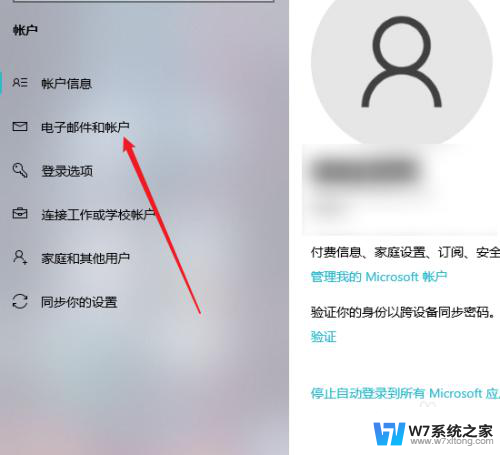
4.点击帐户,选项管理选项。
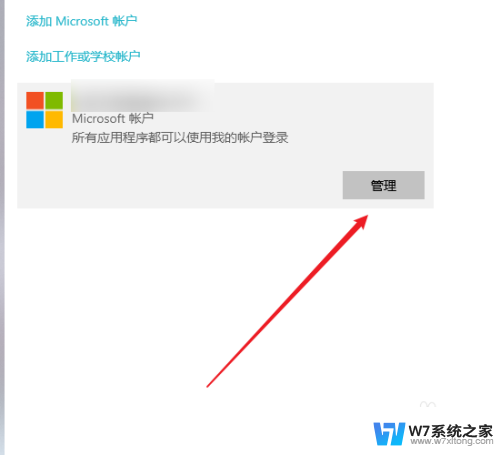
5.选择忘记了密码选项。

6.点击选中邮箱,输入绑定邮箱号码。点击获取代码进行验证即可。
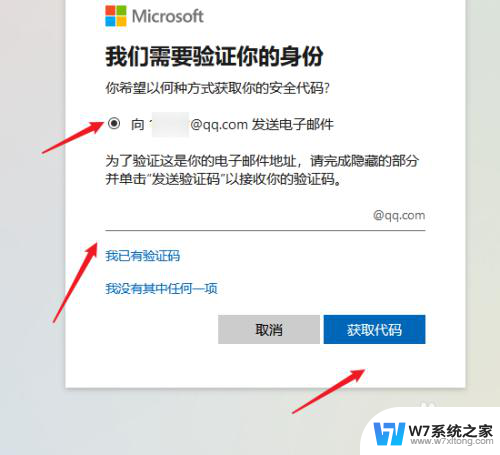
以上就是重置win10账户密码的全部内容,如果遇到这种情况,你可以按照以上步骤解决问题,非常简单快速。